宠物展会2025年时间表
315
2025-04-01
Microsoft Office Word提供了目录功能,该功能可用于在文档的不同部分之间快速导航。 是否曾经想过要在处理工作表过多的工作簿时使用类似功能? 如果是这样的话, Kutools for Excel“ 创建工作表名称列表 实用程序可以帮助您快速:

1.激活要构建工作表索引的工作簿。
2.单击以应用此实用程序 Kutools 加 > 工作表 > 创建工作表名称列表。 并指定索引工作表的样式,名称和位置。 看截图:
(1)。 使用此选项,您可以使用超链接或宏按钮创建工作表索引。
(2)。 输入工作表索引的工作表名称。
(3)。 指定工作表索引的位置,您可以将其放置在所有工作表之前,所有工作表之后或当前工作表之前。
(4)。 使用此选项,您可以将工作表索引显示为一栏,两栏,三栏或四栏。 Tips::如果工作簿中的工作表太多,则应考虑创建包含2列或更多列的工作表索引。
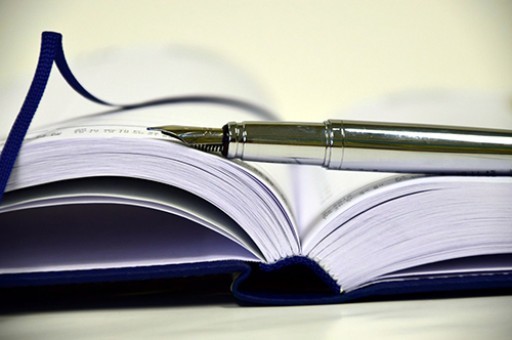
3。 点击 OK。 并已创建带有工作表索引的新工作表。
如果你检查 包含超链接列表 选项,您将获得以下结果:
如果你检查了 包含按钮和宏,您将获得带有按钮的工作表索引,如下所示:
笔记: 如果您的工作簿中有很多工作表,请从 显示工作表索引到 选项将允许显示更多列超链接或按钮,而无需滚动。 工作簿中的隐藏工作表不包含在内容表中。 如果选择 创建按钮和宏选项,VBA宏代码将添加到您的工作簿中。 根据您的安全设置,您可能无法使用此选项,或者在打开工作簿时可能会收到宏警告。 该操作支持 解开,你可以按 撤消(Ctrl + Z) 立即还原它。 演示:使用超链接或按钮快速列出所有工作表名称Kutools for Excel:具有300多个方便的Excel加载项,可以在30天内免费试用,没有任何限制。 立即下载并免费试用!
以下工具可以极大地节省您的时间和金钱,哪一种适合您?
Office Tab: 在办公室中使用方便的选项卡,作为Chrome,Firefox和New Internet Explorer的方式。
Kutools for Excel: 超过300种Excel高级功能2021、2019、2016、2013、2010、2007 和 Office 365。
上述功能只是 Kutools for Excel 300 个强大功能之一。
版权声明:本文内容由网络用户投稿,版权归原作者所有,本站不拥有其著作权,亦不承担相应法律责任。如果您发现本站中有涉嫌抄袭或描述失实的内容,请联系我们jiasou666@gmail.com 处理,核实后本网站将在24小时内删除侵权内容。
版权声明:本文内容由网络用户投稿,版权归原作者所有,本站不拥有其著作权,亦不承担相应法律责任。如果您发现本站中有涉嫌抄袭或描述失实的内容,请联系我们jiasou666@gmail.com 处理,核实后本网站将在24小时内删除侵权内容。